如何將 JPEG 轉換為 WebP:簡單的轉換指南
由於 WebP 格式具有更高的壓縮效率和優越性,將 JPEG 轉換為 WebP 現在已成為許多網站擁有者、網頁設計師和創作者的必要操作。這通常能減少檔案大小,提升網站加載速度,並改善整體網站性能。在這篇指南中,我們將深入探討 WebP 的優勢,檢視可用的最佳轉換工具,並向您展示如何快速將 JPEG 圖像轉換為 WebP。
第 1 部分:了解 JPEG 和 WebP 之間的差異
JPEG 格式
JPEG 代表聯合影像專家小組(Joint Photographic Experts Group)。JPEG 是數位攝影領域已經主導數十年的格式,它被廣泛接受的原因在於其算法壓縮方案。這種方法會丟棄圖像中的部分數據來壓縮檔案。JPEG 支援 24 位顏色,因此可用來轉換 JPEG 圖像為 WebP 格式的照片和詳細影像。但過度壓縮可能會在圖像上產生明顯的失真,並降低整體影像質量。
JPEG 的優點:
- 所有瀏覽器和裝置的普遍支援
- 最適用於詳細影像,如照片
- 在典型使用情境下提供質量與檔案大小之間的良好平衡
JPEG 的缺點:
- 有損壓縮可能會在較高壓縮比下降低影像質量
- 不支援透明背景
- 檔案大小比 WebP 大得多
WebP 格式
WebP 是 Google 最近開發的一種格式,它能在保持相同影像質量的情況下實現更高的壓縮效率;WebP 支援有損壓縮和無損壓縮,此外還支援透明背景和動畫。與相同影像質量的 JPEG 檔案相比,WebP 圖像的檔案大小通常較小。
WebP 的優點:
- 支援有損和無損壓縮
- 較小的檔案大小,意味著更快的網站加載速度
- 支援透明背景(如 PNG)和動畫(如 GIF)
- 比 JPEG 更高的壓縮效率
WebP 的缺點:
- 在較舊的瀏覽器上支援有限,雖然這一點已有顯著改善
- 在某些平台上可能需要額外的工具來轉換或支援
- 將 JPEG 轉換為 WebP 可以實現更快的網站性能,而不犧牲圖像質量,這對於行動裝置使用者和 SEO 特別重要。
第 2 部分:最佳 JPEG 轉換為 WebP 的工具
有許多可用的工具可以將 JPEG 轉換為 WebP。每個工具都提供不同的功能,選擇適合的工具取決於您的需求,例如批量轉換、自訂選項或易用性。以下是四款最佳的 JPEG 轉 WebP 轉換工具:
1. CloudConvert
CloudConvert 是一個線上檔案轉換網站,提供多種檔案格式的轉換服務,包括將 JPEG 轉換為 WebP。它提供了一個快速且簡單的方式,您只需點擊一下就能將圖像轉換為其他格式,且無需安裝任何軟體。無論是單張圖片還是需要批量轉換的圖片,CloudConvert 都能快速輕鬆地完成。
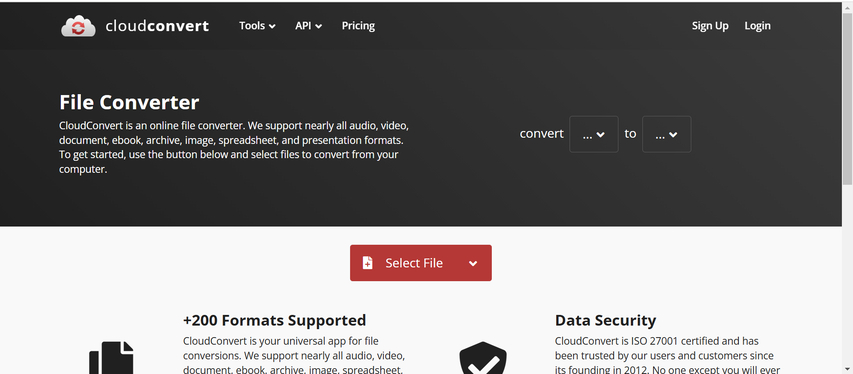
優點
- 完全基於網頁的服務,無需安裝任何軟體
- 支援批量轉換,能更快速處理圖片
- 能轉換更多檔案格式,不僅限於 JPEG 到 WebP
缺點
- 免費版本對檔案大小和轉換頻率有限制
- 需要穩定的網路連接
- 對於較大檔案,根據網速可能需要較長時間
2. XnConvert
XnConvert 是一款免費且功能強大的圖像轉換工具,支援超過 500 種格式,包括 JPEG 轉 WebP。對於需要桌面解決方案的使用者來說,這款軟體非常方便。它提供了多種自訂選項,例如調整大小、應用濾鏡等,並且可以一次轉換多個檔案。
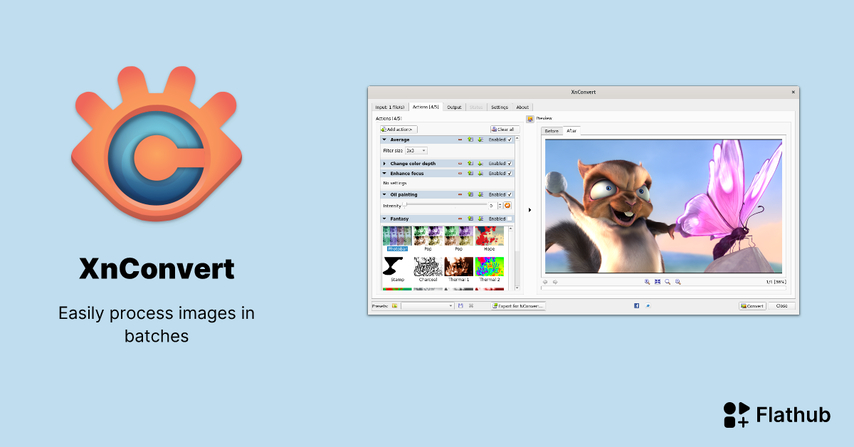
優點
- 免費提供個人和商業使用
- 支援超過 500 種格式
- 擁有批量檔案轉換功能,能同時轉換多個檔案
- 提供更多調整選項,如調整大小和濾鏡處理
缺點
- 使用者界面較為複雜,對新手來說不太容易操作
- 無雲端選項,僅為桌面應用程式
3. ImageMagick
ImageMagick 是一款基於命令行的程式,使用者可以用它來創建、修改和執行圖像轉換。它支援非常多的格式,包括 JPEG 到 WebP 轉換器。與其他圖形界面工具相比,它的使用不那麼直觀,但對開發者來說,它是一個功能強大且靈活的工具,尤其適合使用 Windows 控制台的使用者。

優點
- 支援多種圖像格式,包括 WebP
- 高度可自訂且功能強大,適合批量處理
- 免費且開源軟體
缺點
- 命令列介面,對於初學者來說較不友善
- 需要一些技術知識才能有效使用
4. Adobe Photoshop(搭配 WebP 插件)
WebP 也受到 Adobe Photoshop 的支援,這是另一個業界內的 JPEG 轉 WebP 轉換工具,透過插件進行格式轉換。與大多數 Photoshop 工具一樣,這對於希望完全掌控軟體使用的經驗豐富的使用者來說是理想選擇。WebP 插件幫助 Photoshop 將圖像以該格式匯出,並提供多種壓縮類型。
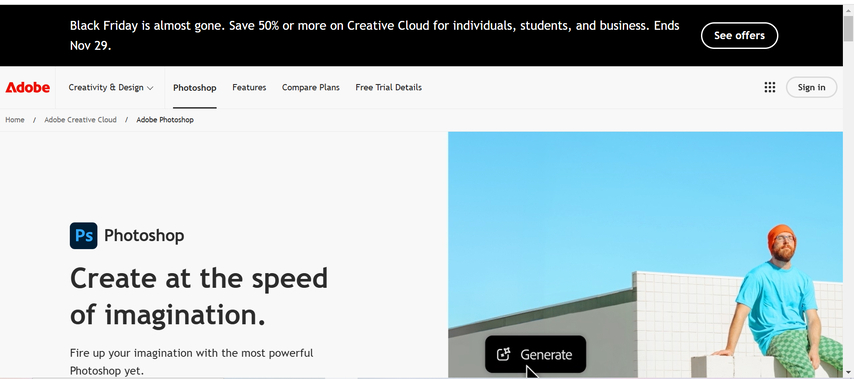
優點
- 高品質的轉換,提供多種自訂選項
- 完全掌控圖像編輯和壓縮設置
- 業界標準工具,專業人士信賴
缺點
- 需要付費的 Adobe Creative Cloud 訂閱
- 相較於其他選項,對於基本轉換來說較為複雜
第 3 部分:使用 HitPaw Univd將 JPEG 轉換為 WebP
如果您想要快速高效地將 JPEG 轉換為 WebP 格式,可以使用最佳的 HitPaw Univd。此應用程式在支援格式方面非常靈活,除了影片外,還能處理圖像。由於其易於使用且支援非常快速的轉換速度,HitPaw Univd (HitPaw Video Converter) 非常適合初學者和進階使用者。不論是單張還是多張 JPEG 檔案需要轉換,使用 HitPaw 時,不會浪費時間,且不會感到壓力。
觀看此影片指南了解更多
HitPaw Univd的主要特色
HitPaw Univd - 適用於 Windows & Mac 的全方位影片解決方案
安全已驗證。已有 254,145 人下載。
- 快速轉換:HitPaw 提供快速高效的 JPEG 轉 WebP 轉換,並且擁有加速的轉換引擎,使其非常適合處理大量圖片。
- 高品質輸出:它確保在轉換過程中損失最小的畫質,這意味著您的 WebP 圖片將與原始 JPEG 圖片一樣清晰。
- 批量轉換:可以同時將多個 JPEG 檔案轉換為 WebP,節省您的時間與精力。
- 簡單易用的介面:即使是初學者也能輕鬆操作,HitPaw Univd的設計非常符合使用者需求。
- 廣泛的格式支援:除了 JPEG 和 WebP,HitPaw 還支援多種圖片和影片格式,並且能進行全方位的檔案轉換。
安全已驗證。已有 254,145 人下載。
如何使用 HitPaw Univd轉換圖片?
步驟 1:打開 HitPaw Univd,點選工具箱中的「圖像轉換器」,並加入您想要轉換的圖片檔案。

步驟 2:使用預覽功能查看您的圖片,根據需要新增或刪除檔案。

步驟 3:設置您喜歡的圖片格式(JPG、PNG、WEBP、BMP、TIFF 或 JPEG),並選擇最終輸出的儲存位置。

步驟 4:點擊「全部轉換」按鈕,即可一次性將圖片轉換為您選擇的格式。

第 4 部分:關於 JPEG 轉 WebP 轉換的常見問題
Q1. 使用 CloudConvert 的轉換過程有多快?
A1. 圖片轉換的速度取決於圖片的數量或大小,以及您使用 CloudConvert 時網路連線的穩定性。
Q2. 是否有免費的 JPEG 轉 WebP 轉換器?
A2. 當然有,像是 CloudConvert 或 XnConvert 等轉換器提供免費版本,讓您可以將 JPEG 轉換為 WebP,但通常會有檔案大小或轉換次數的限制。如果您希望獲得更穩定且快速的 JPEG 轉 WebP 轉換體驗,我建議使用像 HitPaw Univd這樣的桌面產品。它比線上產品更安全、高效,且不需要網路環境。
Q3. WebP 圖片的壓縮如何影響圖像質量?
A3. 無損壓縮比 JPEG 格式更好,WebP 甚至能在保持顯著圖像清晰度的同時,將圖片壓縮至較小的檔案大小。雖然使用有損 WebP 壓縮會對圖像質量造成輕微影響,但一些無損 WebP 壓縮對圖像質量則沒有負面影響。
結論
將 JPEG 轉換為 WebP 是提高檔案大小縮減與圖像質量的最有效方法。使用 HitPaw Univd,轉換過程將變得簡單、快速且非常高效。無論是需要在檔案中轉換少數圖片,還是處理複雜項目中的數十張圖片,這些工具都能實現圖像的高效優化,並保證無損轉換,達到完美的結果。













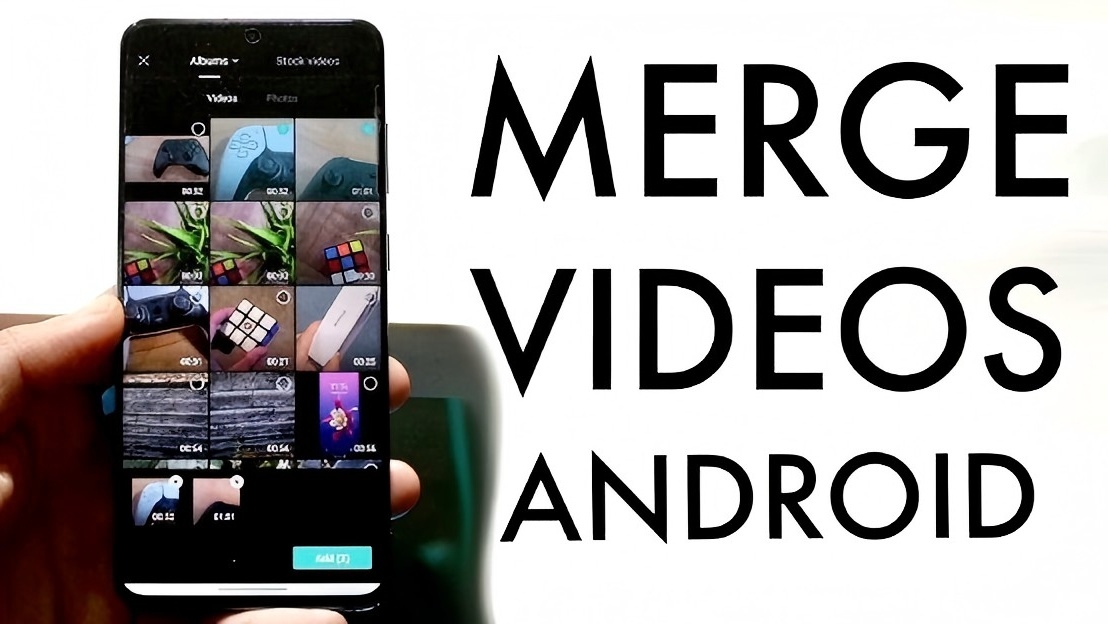
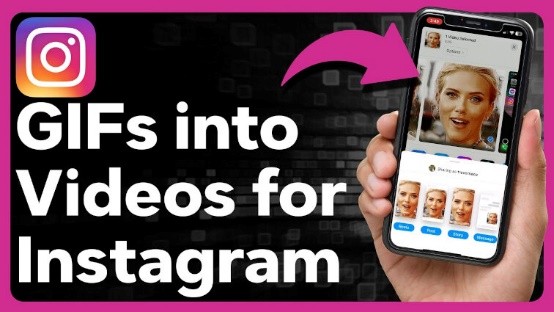
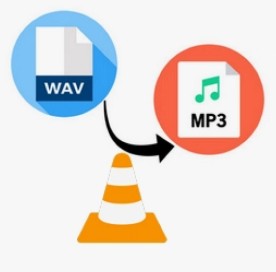

分享文章至:
選擇產品評分:
Joshua
HitPaw 特邀主編
熱衷於分享3C及各類軟體資訊,希望能夠透過撰寫文章,幫助大家瞭解更多影像處理的技巧和相關的AI資訊。
檢視所有文章留言
為HitPaw留下您的寶貴意見/點評